
Pokud jste v ekosystému iPhonu nebo iPadu nováčkem, možná se budete chtít naučit přepínat mezi aplikacemi, což je podstatná část multitaskingu. Ve skutečnosti existuje více než jeden způsob, jak přepínat mezi aplikacemi na vašem zařízení se systémem iOS nebo ipadOS, pojďme se tedy podívat, jak přepínání aplikací funguje.
Bez ohledu na to, zda používáte iOS nebo iPadOS, mnoho lidí se snaží pracovat s více aplikacemi současně a chtějí přesouvat data z jedné do druhé, aby se podívali na informace z jedné a použili tato data k akci v jiné aplikaci. Řekněme například, že se díváte na video na YouTube, zatímco si píšete s přítelem, nebo se díváte na zůstatek na bankovním účtu v jedné aplikaci a platíte účet v jiné. Toto jsou běžné úkoly pro uživatele iPhonů a iPadů, ale nebyly by zdaleka tak pohodlné, kdyby multitasking neexistoval.
Pokud nejste obeznámeni, možná oceníte, když se naučíte bezproblémově používat více aplikací na svém iPhonu nebo iPadu a snadno mezi těmito aplikacemi přepínat. A z obrazovky multitaskingu můžete kromě přepínání aplikací také vynutit ukončení aplikací v iOS a iPadOS.
Jak přepínat mezi aplikacemi na iPhone a iPad
V závislosti na modelu iPhonu nebo iPadu, který vlastníte, se postup přepínání mezi aplikacemi může mírně lišit. Bez ohledu na to se můžete podle následujících kroků naučit různé metody.
- Nejprve můžete přepínat mezi svými naposledy otevřenými aplikacemi pomocí přepínače aplikací pro iOS nebo ipadOS. Chcete-li získat přístup k přepínači aplikací pro iOS / iPadOS na iPhonu nebo iPadu s Face ID, jednoduše přejeďte prstem zespodu doprostřed obrazovky. Na druhou stranu, pokud používáte iPhone nebo iPad s fyzickým domovským tlačítkem, poklepáním na domovské tlačítko otevřete Přepínač aplikací.
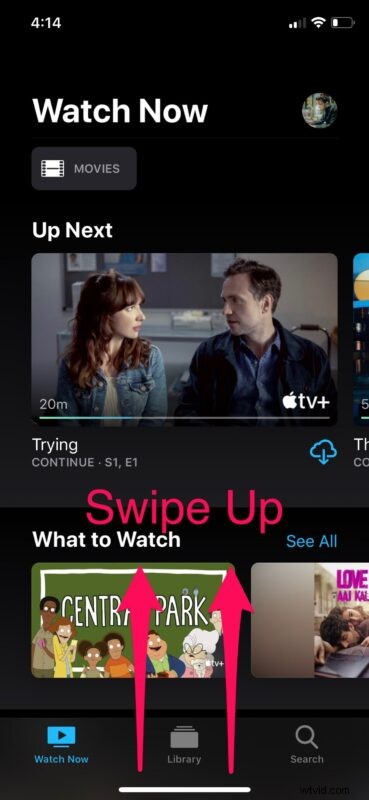
- Když je váš prst blízko středu obrazovky, uvidíte přepínač aplikací, jak je znázorněno níže. Pusťte prst. Je důležité si uvědomit, že k Přepínači aplikací máte přístup z domovské obrazovky nebo z jakékoli aplikace, kterou právě používáte.
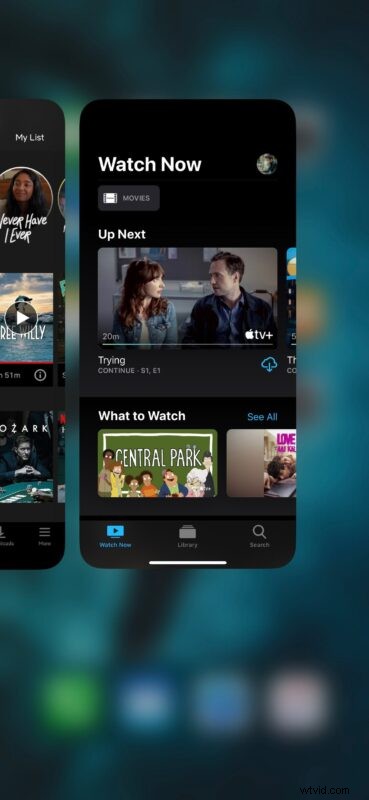
- Jakmile jste v Přepínači aplikací, přejeďte prstem doleva a doprava pro procházení naposledy použitých aplikací a klepněte na aplikaci, kterou chcete otevřít a přepnout.
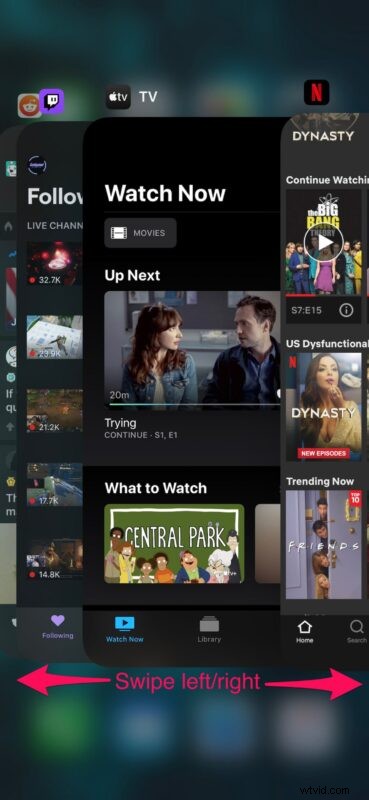
To je vše, přistoupili jste k přepínači aplikací pro multitasking a můžete snadno přecházet mezi aplikacemi na iPhonu nebo iPadu.
Rozhraní vypadá na iPhonu a iPadu mírně odlišně, protože iPhone překrývá aplikace a iPad zobrazuje karty otevřených aplikací, ale funkčnost je bez ohledu na to v zásadě stejná.
Přístup k přepínači aplikací přejetím od spodního okraje
K dispozici je také další způsob přístupu k Přepínači aplikací:
- Případně existuje potenciálně rychlejší způsob přepínání mezi aplikacemi na zařízeních iOS s podporou Face ID. Jednoduše přejeďte prstem doprava od levého dolního okraje obrazovky a přepínejte mezi naposledy použitými aplikacemi, jak je znázorněno na snímku obrazovky níže. Touto metodou není třeba přistupovat k přepínači aplikací. Na iPhonu s tlačítkem Domů můžete použít gesto pro multitasking 3D Touch pro rychlejší přístup k Přepínači aplikací.
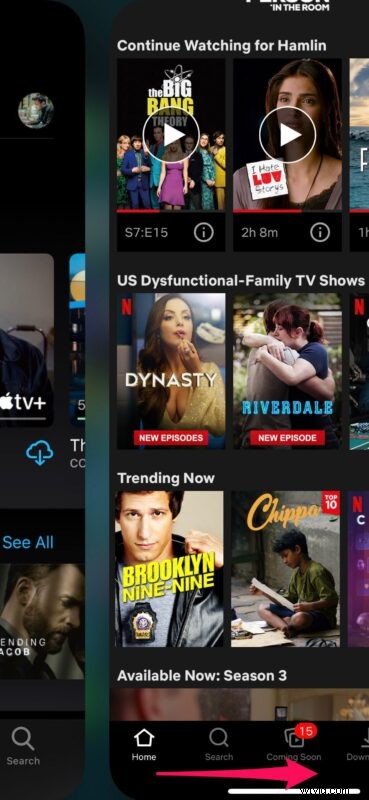
To je v podstatě vše.
Nyní víte, jak snadné je přepínat mezi aplikacemi na zařízeních iOS a iPadOS pomocí jedné ze dvou uvedených metod.
Přestože jsme se zaměřovali především na iPhone a iPad, můžete podle výše uvedených kroků přepínat mezi aplikacemi i na iPodu Touch, pokud se vám některá z nich stále povaluje.
Přepínání mezi aplikacemi pomocí Přepínače aplikací může chvíli trvat, než si na to zvyknete, ale jakmile to pochopíte, zjistíte, že to často využíváte.
I když se Přepínač aplikací primárně používá k přepínání mezi naposledy použitými aplikacemi, můžete jej použít k vynucení ukončení aplikací také na vašem iPhonu a iPadu. To se může ukázat jako docela užitečné, když některá z vašich aplikací nereaguje správně nebo když se vaše zařízení zpomaluje kvůli určité aplikaci otevřené na pozadí.
Pokud vlastníte iPad, mohlo by vás také zajímat využití multitaskingu s rozdělenou obrazovkou na iPadOS ke spuštění dvou aplikací vedle sebe. Díky této funkci můžete sledovat své oblíbené pořady na Netflixu a zároveň mít aktuální informace o svých e-mailech.
A teď už víte, jak plynule přepínat mezi aplikacemi na iPhonu a iPadu. Dáváte přednost metodě přepínání aplikací přejetím nahoru nebo přepínáním mezi aplikacemi pouze přejetím prstem doleva a doprava ze spodní části obrazovky? Dejte nám vědět své myšlenky nebo jiné užitečné tipy nebo relevantní zkušenosti v komentářích.
